
In der Datenbankverwaltung ist Navicat Premium ein leistungsstarkes Tool, aber unerfahrene Benutzer wissen möglicherweise nicht, wie man es verwendet. Der PHP-Editor Youzi bringt hiermit ein Schnellstart-Tutorial für Navicat Premium 16 mit, das Benutzern den schnellen Einstieg erleichtern soll. Dieses Tutorial führt Sie in gängige Vorgänge ein, z. B. das Herstellen einer Verbindung zu einer Datenbank, das Ausführen von Abfragen, das Bearbeiten von Daten, das Erstellen von Backups und das Einrichten automatisierter Aufgaben. Ganz gleich, ob Sie neu in der Datenbankverwaltung sind oder ein erfahrener Benutzer sind, der Ihre Effizienz verbessern möchte, dieser Artikel kann Ihnen wertvolle Erkenntnisse liefern. Willkommen beim Lesen und Erkunden der leistungsstarken Funktionen von Navicat Premium zur Verbesserung Ihrer Datenbankverwaltungserfahrung.
1.1 Mit der Datenbank verbinden
Öffnen Sie Navicat, klicken Sie auf „Verbinden“ und wählen Sie „Datenbank“.
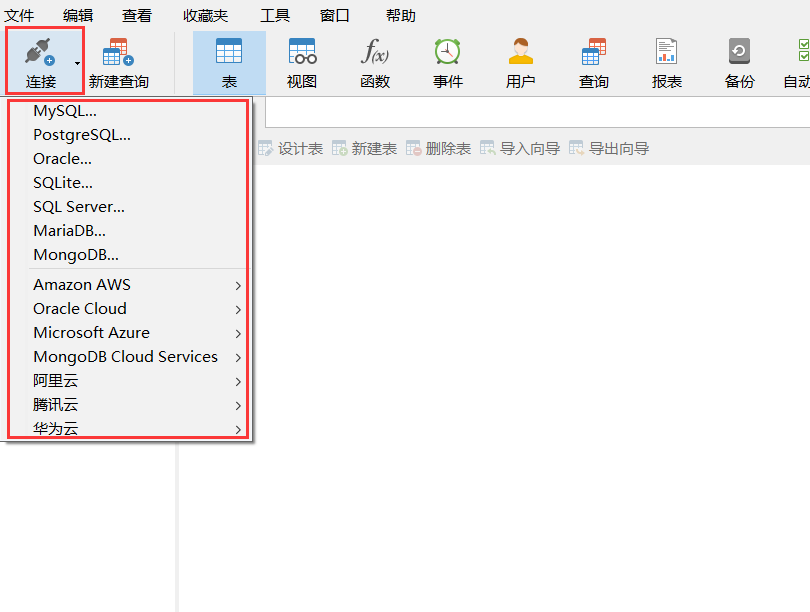
Die folgende Schnittstelle wird angezeigt (am Beispiel von MySQL) und macht Sie mit den Funktionen der einzelnen Teile vertraut.
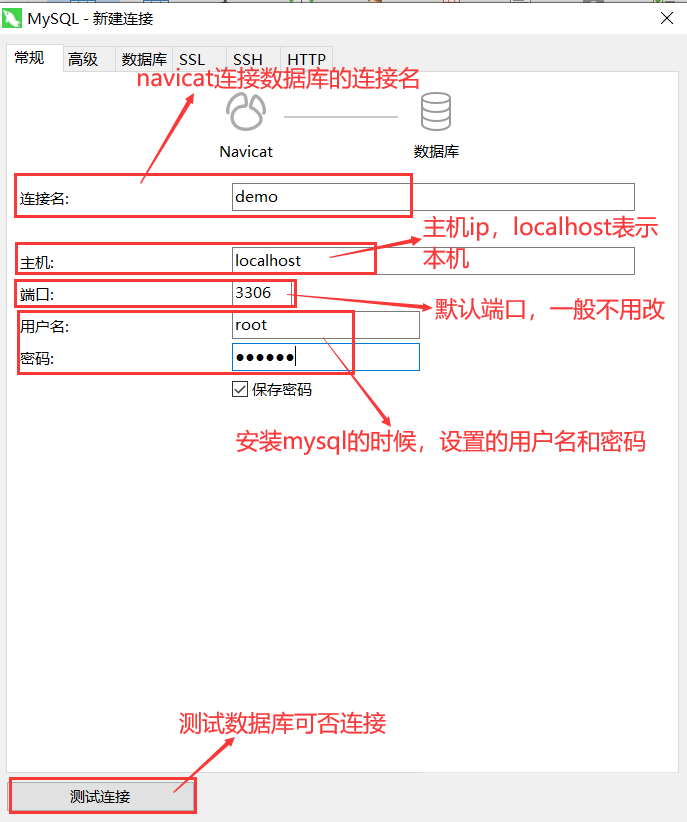
Testen Sie, ob Sie eine Verbindung herstellen können. Es werden folgende Eingabeaufforderungen angezeigt: Klicken Sie auf „OK“, um mit der Verwendung der Datenbank zu beginnen.
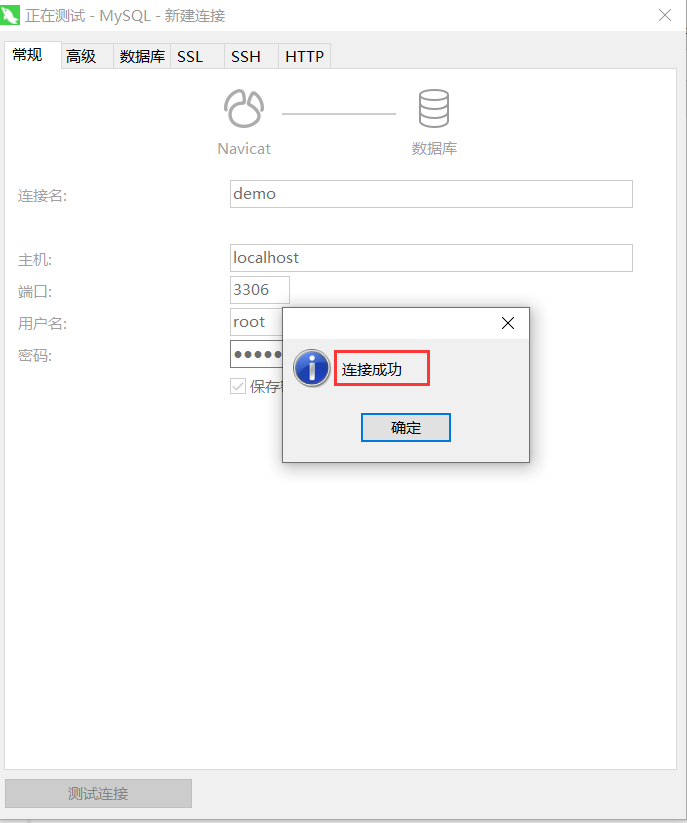
Doppelklick oder Rechtsklick, um die Verbindung zu öffnen. Das Symbol leuchtet auf, um anzuzeigen, dass die Verbindung geöffnet wurde.
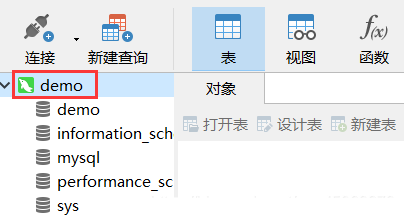
1.2 Betriebsdatenbank
Rechtsklick auf Verbindung und dann auf Neue Datenbank.
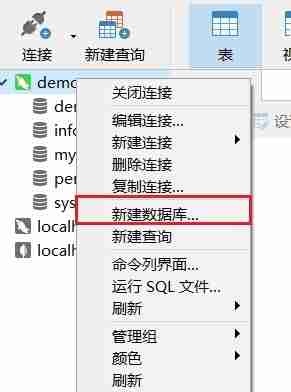
Geben Sie den Datenbanknamen und die Kodierungsregeln ein.
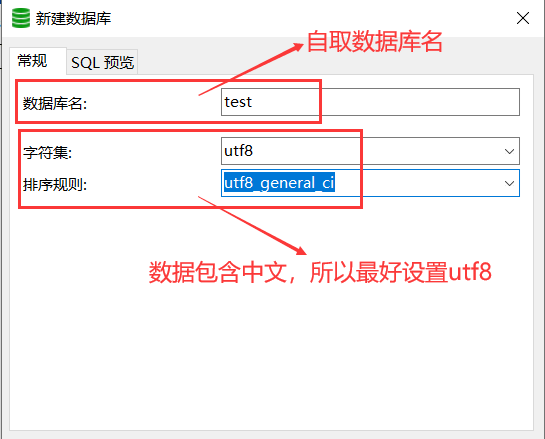
Doppelklick oder Rechtsklick, um die Datenbank zu öffnen. (Das graue Symbol leuchtet auf, um anzuzeigen, dass es geöffnet ist)
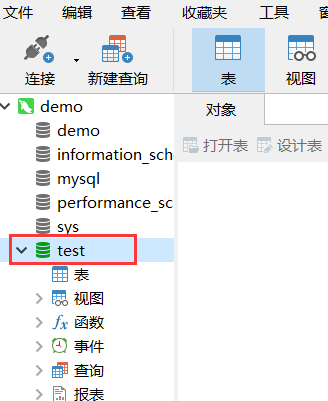
2. Sicherung importieren
Öffnen Sie die Datenbank, klicken Sie mit der rechten Maustaste und wählen Sie „SQL-Datei ausführen“, um die Datenbankdatei zu sichern.
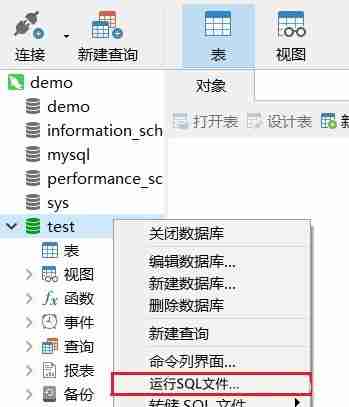
Wählen Sie eine Datei zum Importieren.

Der Import ist wie folgt erfolgreich.
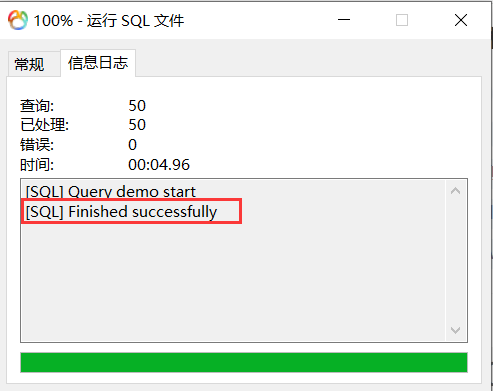
Schließen Sie die Datenbank, öffnen Sie sie erneut und Sie können die Tabelle sehen, die Sie gerade importiert haben. (Im Vergleich zum Bild oben ist das Tabellenelement ursprünglich leer und weist keinen Pfeil auf der linken Seite auf.)
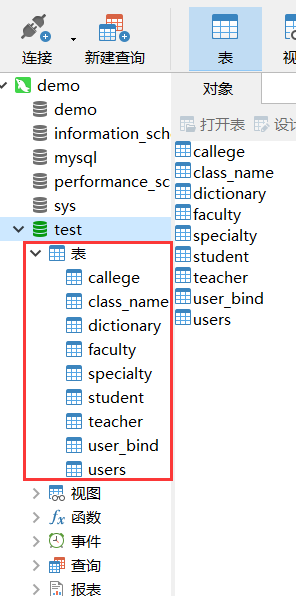
3. Daten abfragen
Abfragemethode:
Klicken Sie direkt mit der Maus auf die entsprechende Tabelle, um die abzufragen Daten.
Verwenden Sie die SQL-Anweisung zum Abfragen.
Doppelklicken Sie oder klicken Sie mit der rechten Maustaste, um die Tabelle zu öffnen und die Daten anzuzeigen.
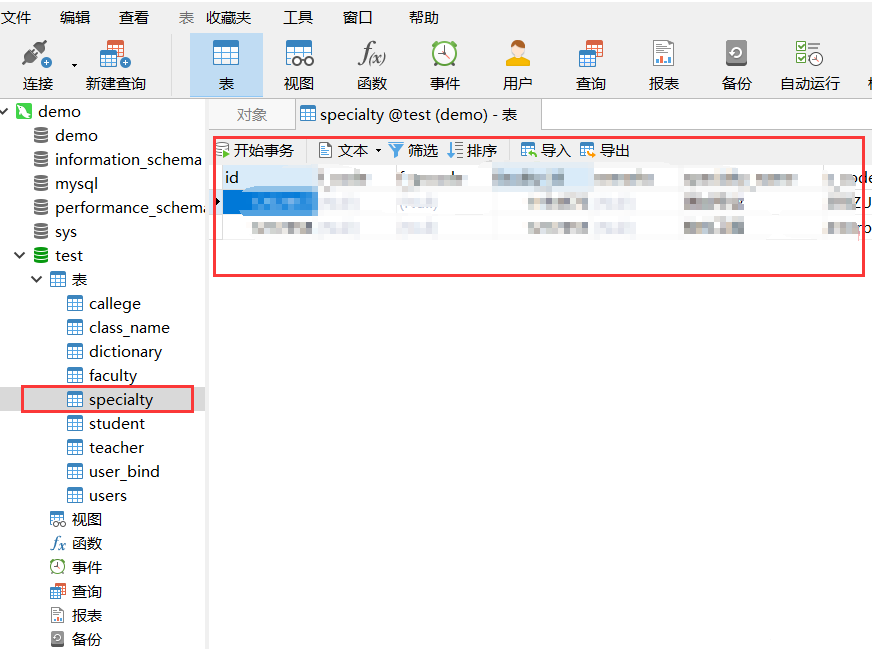
(Das Folgende ist eine Demonstration der SQL-Anweisungsabfrage)
Klicken Sie auf ① oder ② und dann auf Neue Abfrage.
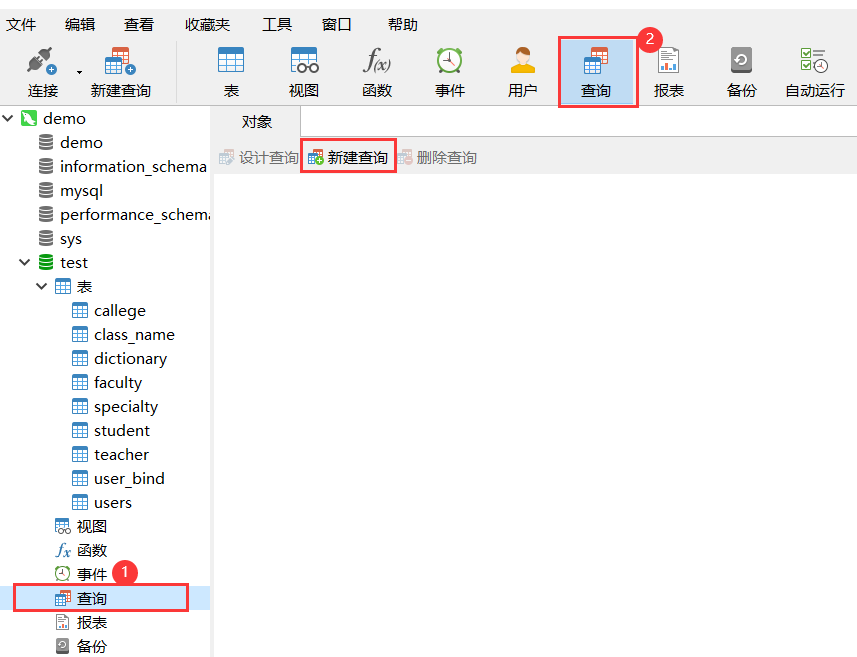
Geben Sie die SQL-Anweisung ein.
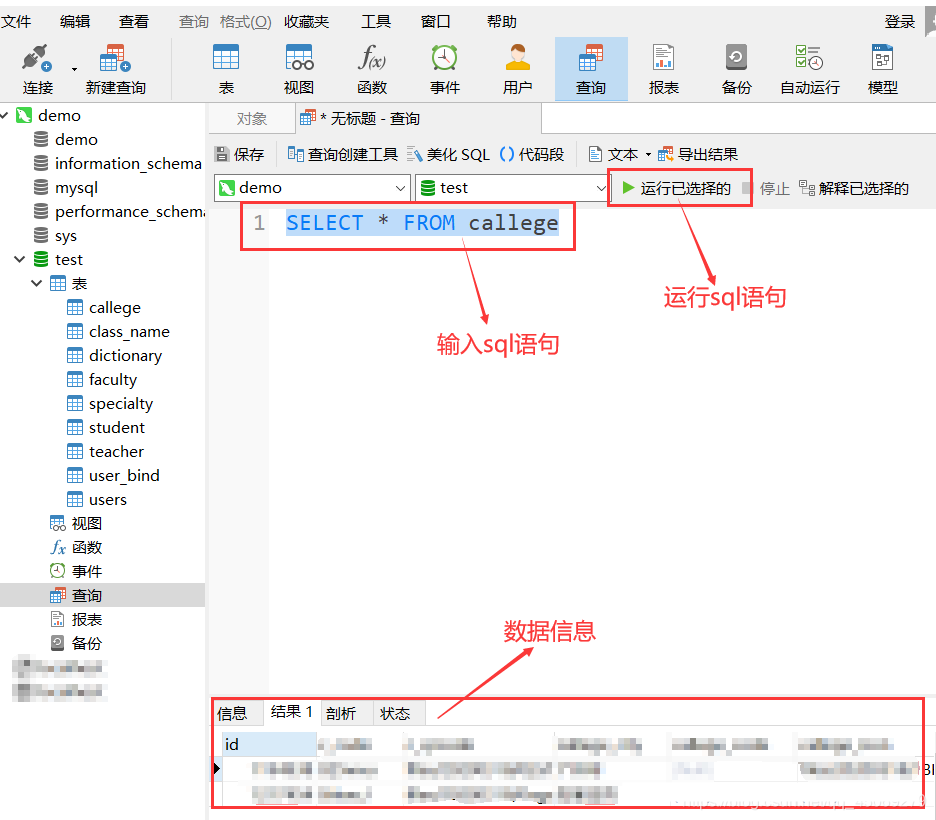
Bitte lesen Sie einen anderen Artikel für MySQL-Anweisungen: Häufig verwendete Anweisungen in MySQL.
4. Benutzerinformationen ändern
Melden Sie sich bei MySQL an und wählen Sie die Datenbank aus, in der Benutzerinformationen geändert werden müssen.

Klicken Sie oben auf den Benutzer.
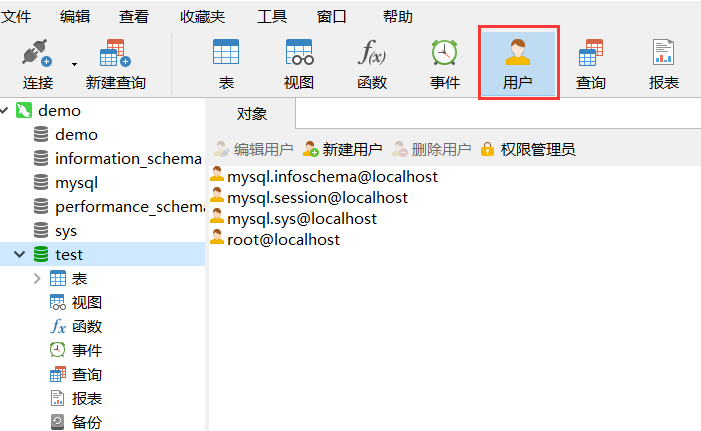
Wählen Sie den Benutzernamen aus, der geändert werden muss, und klicken Sie dann oben auf Benutzer bearbeiten.
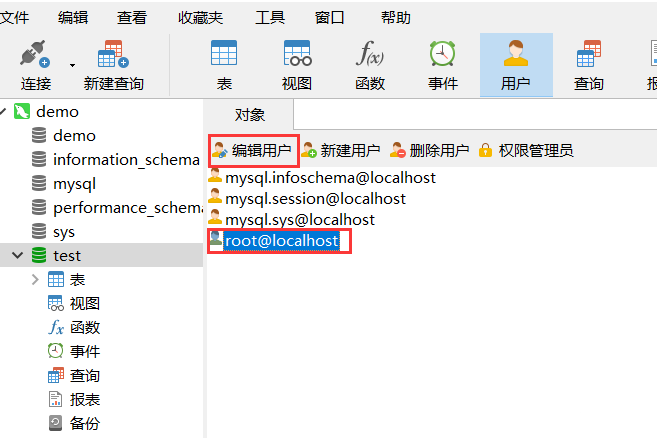
Die folgende Oberfläche wird angezeigt. Ändern Sie die Informationen, die Sie ändern möchten, und klicken Sie dann auf Speichern.
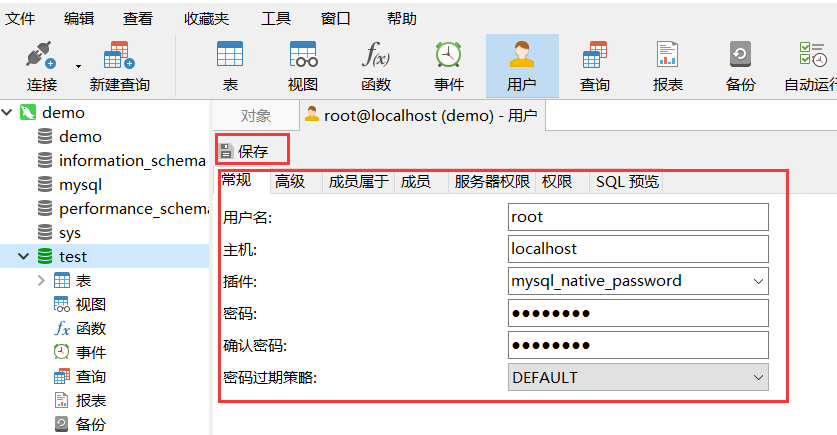
5. Andere Operationen
5.1 Vérifiez la version de la base de données
5.1.1 Vue du terminal
Ouvrez le terminal (touche de raccourci : Win+r, entrez cmd), entrez mysql -V

5.1.2 Vue des instructions SQL
Entrez select dans la version de l'interface de requête()
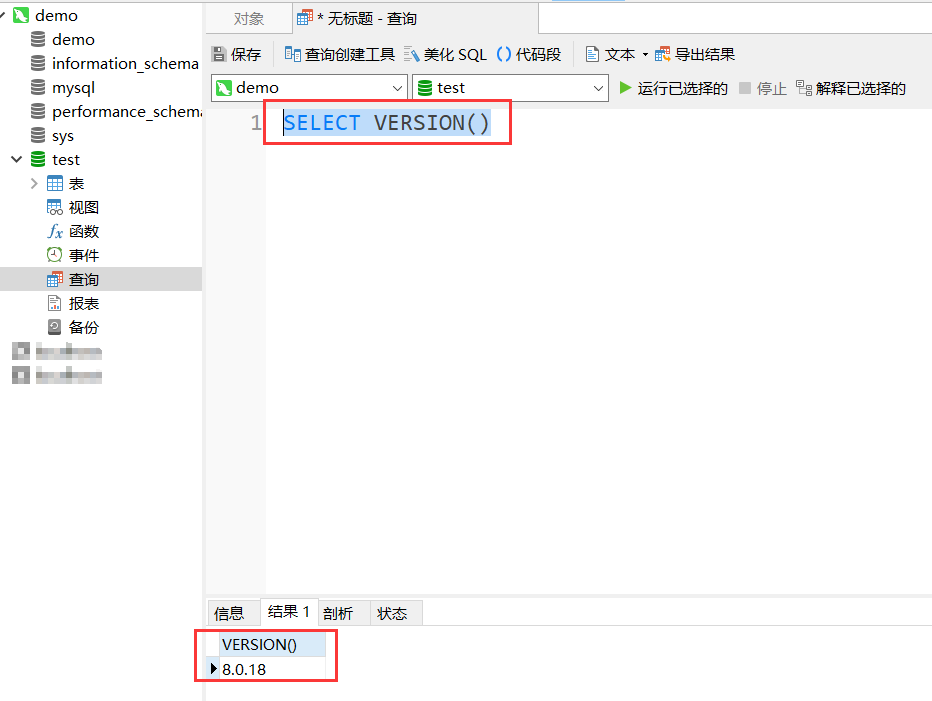
5.2 Afficher le plan d'exécution SQL
Utilisez l'instruction expliquer pour afficher les résultats de l'analyse
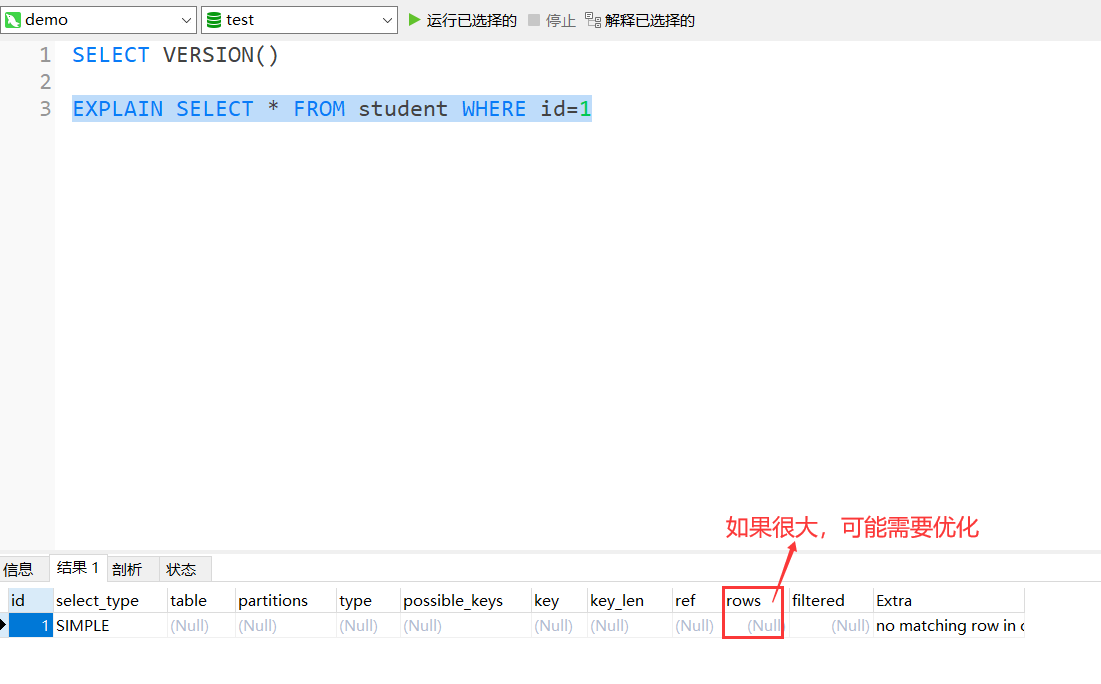
Das obige ist der detaillierte Inhalt vonSo verwenden Sie Navicat Navicat Premium-Schnellstart-Tutorial. Für weitere Informationen folgen Sie bitte anderen verwandten Artikeln auf der PHP chinesischen Website!
 Das Installationsprogramm kann keine neue Systempartitionslösung erstellen
Das Installationsprogramm kann keine neue Systempartitionslösung erstellen
 So führen Sie externes CSS in HTML ein
So führen Sie externes CSS in HTML ein
 Gängige Codierungsmethoden
Gängige Codierungsmethoden
 Eigenschaften relationaler Datenbanken
Eigenschaften relationaler Datenbanken
 Huobi.com
Huobi.com
 So deinstallieren Sie One-Click Restore
So deinstallieren Sie One-Click Restore
 So erhöhen Sie die Download-Geschwindigkeit
So erhöhen Sie die Download-Geschwindigkeit
 Einführung in Screenshot-Tastenkombinationen in Win8
Einführung in Screenshot-Tastenkombinationen in Win8
 Was ist Bitcoin? Ist es ein Betrug?
Was ist Bitcoin? Ist es ein Betrug?




